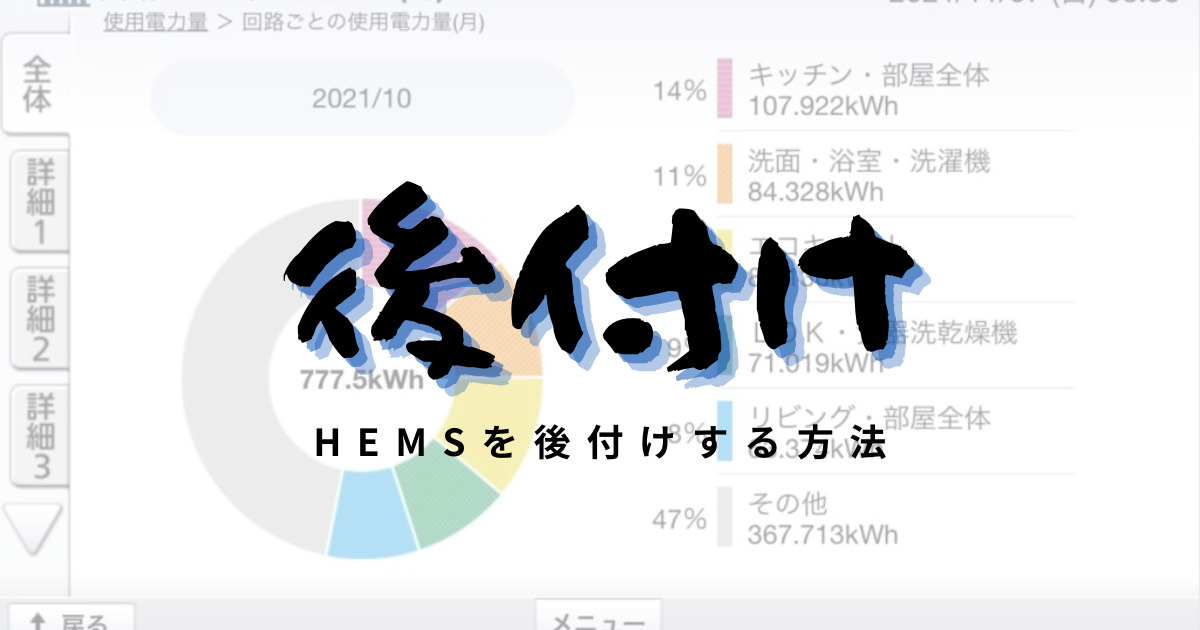今回はHEMSを後付けしたい方向けの記事です。
HEMSについてはこちらでまとめていますのでご覧ください。

簡単にまとめてみましたのでご覧ください。
HEMSの構成要素
HEMSといってもメーカーごとにいくつか種類があります。
ここでは,一番普及しているPanasonic製AiSEG2を導入するということに絞って解説をしていきましょう。
HEMSを導入するのに必要なものは
- HEMS対応住宅用分電盤
- MEHS機器
必要なのは上記の2点です。
HEMS対応住宅用分電盤は,使用電力量を計測するために必要になってきます。
商品名としては「スマートコスモ」という製品です。

もうひとつ必要なのがHEMS機器本体です。
製品としては「AiSEG2」になります。

このAiSEG2は「モニターなしタイプ」と「7型モニター機能付きタイプ」の2種類あるんです。
機能に差はなく,モニターなしタイプでも電気の流れなどはスマホやPCからブラウザ上で確認できますので安いモニターなしタイプでも問題ありません。
HEMS対応住宅用分電盤の「スマートコスモ」とHEMS機器の「AiSEG2」は無線通信または有線LANで繋げます。
この無線通信は特定小電力無線という種類のもので,Wi-Fiとは違います。
また,無線通信と有線LANはどちらか片方のみの選ぶ方式です。
HEMSの後付け方法
分電盤編
HEMS対応の分電盤「スマートコスモ」を設置してあればAiseg2本体と繋ぐだけでHEMS対応になります。
ですが,この記事を読んでいる多くの方はHEMSを後付けというぐらいですからHEMS未対応の分電盤が付いていますよね。
よって,既存の分電盤を取り外して「スマートコスモ」に取り替える工事が必要になってきます。

この工事は電気工事士の資格が必要になりますので,業者さんに依頼してください。
分電盤は,部屋ごともしくはエアコンや洗濯機などコンセントごとに小さなブレーカーに分岐して配線してあります。
AiSEG2ではこの小さなブレーカーごとに消費電力を確認することができるんです。
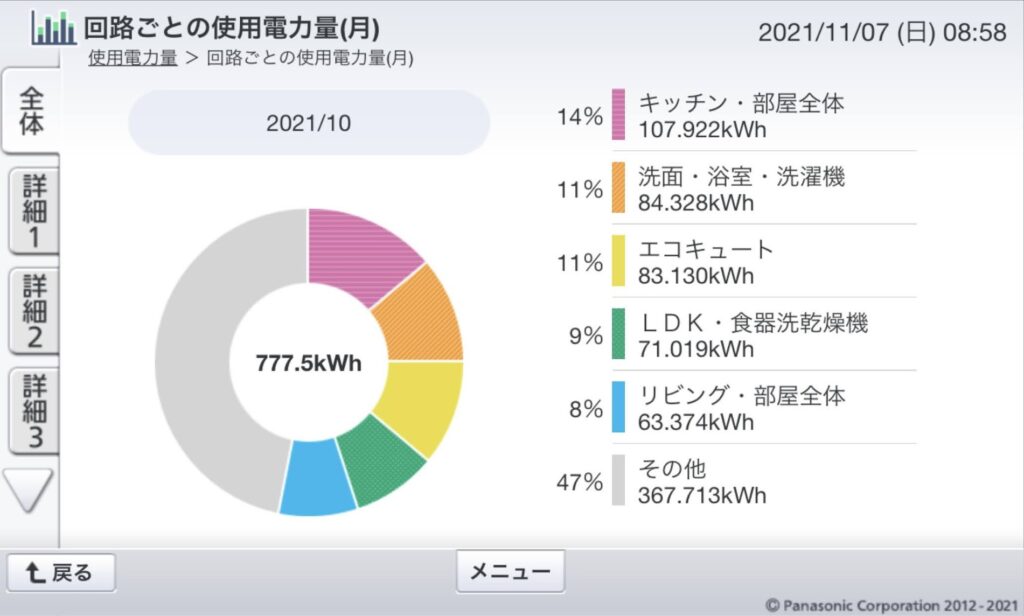
例えば,「キッチン・部屋全体」は複数のコンセント,「エコキュート」は単体のコンセントとブレーカーがつながっています。
別の言い方をすれば,「キッチン・部屋全体」にある加湿器といった個別のモニタリングはできません。
そのあたりは注意が必要です。
もし,家電製品の消費電力が個別に知りたい場合は,SwitchBotスマートプラグミニなどを使うと良いでしょう。
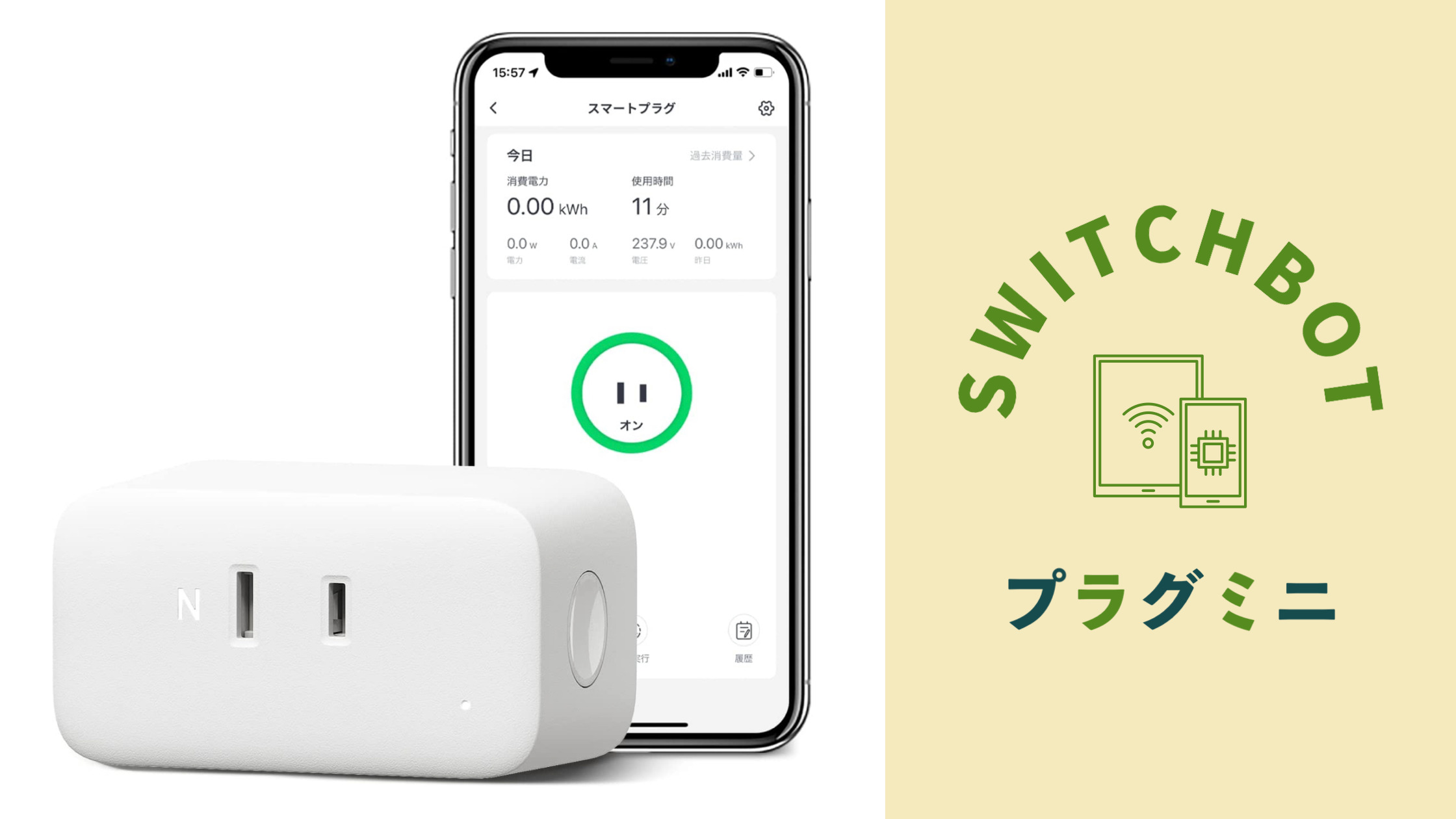
AiSEG2設定編
AiSEG2はスマートコスモと無線通信もしくは優先LANで接続します。
接続方法はこちらをご覧ください。
参考サイト:https://apps.apple.com/jp/app/sumatohemssabisu/id1064363738
画面付きのモデルであれば,設定後はAiSEG2本体の画面で消費電力を確認することができます。
また,画面なし画面付き両モデルともスマホからAiSEG2の画面をブラウザで確認できます。
方法としては,AiSEG2のIPアドレスでアクセスしてAiSEG2本体底面にあるIDとPWを入力します。
IPアドレスをブックマークしておくか,PanasonicのHEMSアプリ「スマートHEMS」からでも飛ぶことができます。
IDとPWはブラウザのオートコンプリート機能で覚えさせるか,1Passwordなのどのアカウント管理サービスに覚えさせておくとわざわざ入力する手間が省けますよ。
まとめ
考えてみると結構簡単なHEMS導入。
新築の時はHMや工務店さんにお願いすれば良いだけですが,既に住んでいる場合だと電気工事屋さんを手配するのがネックですかね。
分電盤の工事を依頼する場合は必ず相見積もり取ってくださいね。
いまはネットで電気工事やっている会社を近所から数件さがすことなんて簡単にできる時代です。
お値打ちで信頼できそうな業者さんに頼みましょう。
では,再度おさらいします。
- HEMS導入に必要なのはHEMS対応分電盤「スマートコスモ」とHEMS本体の「AiSEG2」
- 分電盤の交換には電気工事士に依頼が必要
- スマートコスモとAiSEG2の接続は無線通信もしくは有線LAN
- AiSEG2で消費電力などはブラウザで簡単に確認可能
以上になります。
では,快適なHEMSライフをお楽しみください。